Dell Alienware® M11x - инструкции и руководства
Ноутбук Dell Alienware® M11x - инструкции пользователя по применению, эксплуатации и установке на русском языке читайте онлайн в формате pdf
Инструкции:
Инструкция по эксплуатации Dell Alienware® M11x



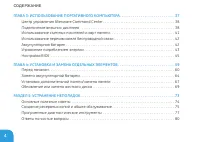
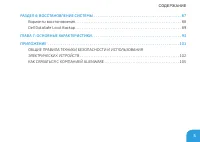






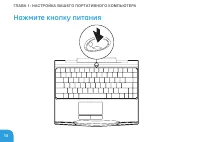

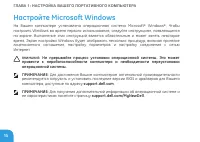
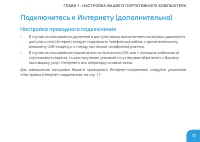
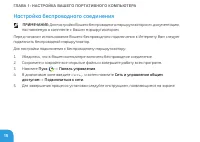

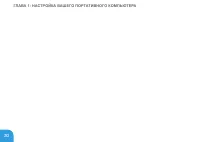



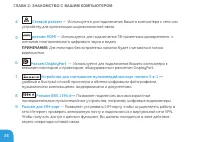


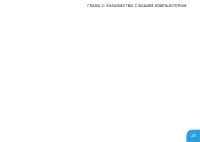

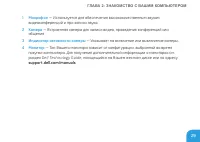

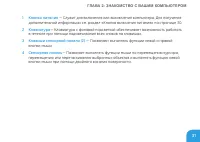
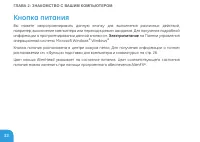
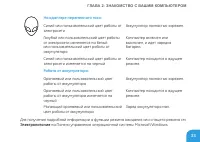

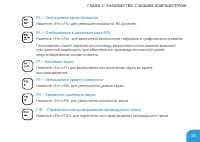
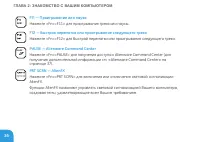

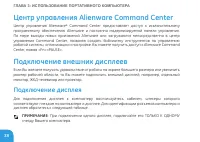
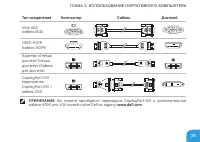







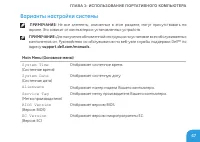

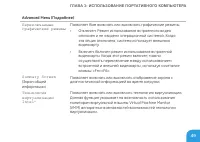











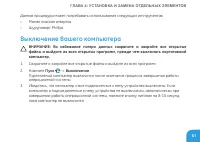







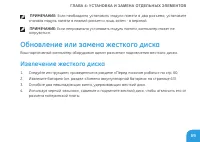






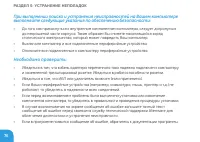








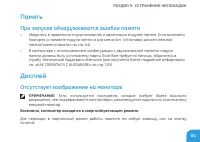


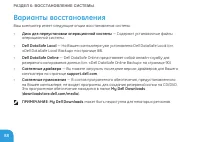
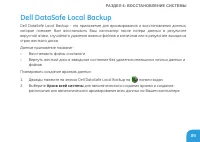
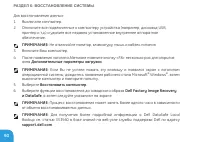

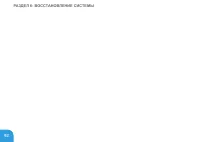



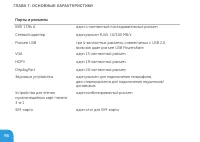



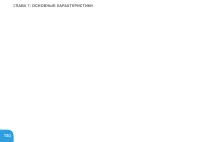





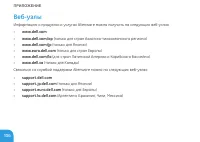
Краткое содержание
Примечания, предупреждения и предостережения ПРИМЕЧАНИЕ: содержит важную информацию, которая поможет использовать компьютер более эффективно. ВНИМАНИЕ: указывает на опасность повреждения оборудования или потери данных и объясняет, как этого избежать. ПРЕДУПРЕЖДЕНИЕ: указывает на потенциальную опасть...
3 ГЛАВА 1: НАСТРОЙКА ВАШЕГО ПОРТАТИВНОГО КОМПЬЮТЕРА. . . . . . . . . . . . . . . . . . . . . . . . . . . 9 Перед настройкой Вашего портативного компьютера . . . . . . . . . . . . . . . . . . . . . . . . . . . . . . . . . 10 Подключите переходник для вилки адаптера питания переменного тока . . . . . ...
ГЛаВа 1: наСТРОЙКа ВаШеГО ПОРТаТиВнОГО КОМПЬЮТеРа 10 Перед настройкой Вашего портативного компьютера Поздравляем Вас с покупкой Alienware ® M11x! Перед началом работы с новым портативным компьютером ознакомьтесь со всеми указаниями по технике безопасности и настройке. Начните с аккуратной распаковки...
ГЛаВа 1: наСТРОЙКа ВаШеГО ПОРТаТиВнОГО КОМПЬЮТеРа 11 Мультимедийные динамики и низкочастотный громкоговоритель-сабвуфер (если • заказано)Джойстики (если заказано) • Также Вам может потребоваться плоская и/или фигурная отвертка для подключения периферийных кабелей к портативному компьютеру. Документа...
ГЛаВа 1: наСТРОЙКа ВаШеГО ПОРТаТиВнОГО КОМПЬЮТеРа 12 Расположение Вашего портативного компьютера ПРЕДУПРЕЖДЕНИЕ: Не ставьте портативный компьютер рядом или над радиатором или вентиляционным отверстием системы отопления. Если портативный компьютер устанавливается в шкафу, то убедитесь в наличии надле...
ГЛаВа 1: наСТРОЙКа ВаШеГО ПОРТаТиВнОГО КОМПЬЮТеРа 13 Подключите переходник для вилки адаптера питания переменного тока ПРЕДУПРЕЖДЕНИЕ: Адаптер переменного тока работает с электрическими розетками, используемыми во всем мире. Тем не менее, разъемы электропитания и сетевые фильтры для разных стран отл...
ГЛаВа 1: наСТРОЙКа ВаШеГО ПОРТаТиВнОГО КОМПЬЮТеРа 16 Настройте Microsoft Windows На Вашем компьютере установлена операционная система Microsoft ® Windows ® . Чтобы настроить Windows во время первого использования, следуйте инструкциям, появляющимся на экране. Выполнение этих инструкций является обяз...
ГЛаВа 1: наСТРОЙКа ВаШеГО ПОРТаТиВнОГО КОМПЬЮТеРа 17 Подключитесь к Интернету (дополнительно) Настройка проводного подключения В случае использования удаленного доступа перед выполнением настройки удаленного • доступа к сети Интернет следует подключить телефонный кабель к дополнительному внешнему US...
ГЛаВа 1: наСТРОЙКа ВаШеГО ПОРТаТиВнОГО КОМПЬЮТеРа 18 Настройка беспроводного соединения ПРИМЕЧАНИЕ: Для настройки Вашего беспроводного маршрутизатора см. документацию, поставляемую в комплекте с Вашим маршрутизатором. Перед началом использования Вашего беспроводного подключения к Интернету Вам следу...
ГЛаВа 1: наСТРОЙКа ВаШеГО ПОРТаТиВнОГО КОМПЬЮТеРа 19 Настройка Интернет-соединения Поставщики услуг Интернета и их предложения могут отличаться в разных странах. Для ознакомления с доступными в Вашей стране предложениями обратитесь к Вашему поставщику услуг Интернета.Если не удается подключиться к И...
ГЛаВа 2: ЗнаКОМСТВО С ВаШиМ КОМПЬЮТеРОМ 22 В данной главе приводится информация о портативном компьютере, которая поможет Dfv ознакомиться с различными функциями, а также быстро начать работу. Левая сторона компьютера 2 1 3 4 5 6 7 9 8
ГЛаВа 2: ЗнаКОМСТВО С ВаШиМ КОМПЬЮТеРОМ 25 Правая сторона компьютера 1 2 3 1 Разъем для вывода аудиосигнала и подключения наушников (2) — Используется для подключения наушников активных колонок или акустической системы. 2 Звуковой вход/ разъем подключения микрофона — Позволяет подключить микрофон ил...
ГЛаВа 2: ЗнаКОМСТВО С ВаШиМ КОМПЬЮТеРОМ 26 Вид сзади 1 1 Разъем адаптера переменного тока — Используется для подключения адаптера переменного тока для питания компьютера и зарядки батареи.
ГЛаВа 2: ЗнаКОМСТВО С ВаШиМ КОМПЬЮТеРОМ 34 Функциональные клавиши ПРИМЕЧАНИЕ: В зависимости от конфигурации приобретенного Вами портативного компьютера некоторые из функциональных клавиш могут не работать. Клавиша <Fn> расположена в нижнем левом углу клавиатуры и используется вместе с другими ...
ГЛаВа 3: иСПОЛЬЗОВание ПОРТаТиВнОГО КОМПЬЮТеРа 38 Центр управления Alienware Command Center Центр управления Alienware ® Command Center предоставляет доступ к исключительному программному обеспечению Alienware и постоянно модернизируемой панели управления. По мере выхода новых приложений Alienware о...
ГЛаВа 3: иСПОЛЬЗОВание ПОРТаТиВнОГО КОМПЬЮТеРа 40 Выключите компьютер. 1. Выключите дисплей и отключите его от источника электропитания. 2. Подключите один конец кабеля монитора к разъему DisplayPort , VGA, или HDMI Вашего 3. портативного компьютера Alienware.Подключите другой конец кабеля к аналоги...
ГЛаВа 3: иСПОЛЬЗОВание ПОРТаТиВнОГО КОМПЬЮТеРа 41 Выберите один из следующих вариантов на экране: 4. Дублирование рабочего стола на каждом из подключенных дисплеев • (зеркальный)Расширение рабочего стола на все подключенные дисплеи (Расширенный) • Отображение рабочего стола только на подключенных ди...
ГЛаВа 3: иСПОЛЬЗОВание ПОРТаТиВнОГО КОМПЬЮТеРа 42 Использование переключателя беспроводной связи Переключатель беспроводной связи позволяет быстро выключить все типы беспроводной связи (Bluetooth ® и беспроводная локальная сеть), например, в самолете. Нажмите <Fn><F3> для включения всех ...
ГЛаВа 3: иСПОЛЬЗОВание ПОРТаТиВнОГО КОМПЬЮТеРа 43 Управление потреблением энергии Понимание процесса потребления энергии Для максимального использования энергии аккумуляторных батарей Вам будет полезно уделить некоторое время для понимания принципа управления потреблением энергии Вашей операционной ...
ГЛаВа 3: иСПОЛЬЗОВание ПОРТаТиВнОГО КОМПЬЮТеРа 44 Настройка профилей электропитания Нажмите 1. Пуск → Панель управления . Нажмите 2. Все элементы панели управления . Дважды нажмите на значок 3. Электропитание . Выберите желаемый план потребления энергии. Для изменения настроек плана нажмите 4. Измен...
ГЛаВа 3: иСПОЛЬЗОВание ПОРТаТиВнОГО КОМПЬЮТеРа 45 Настройка BIOS Настройка системы Функции настройки системы позволяют: Изменение информации о конфигурации системы после установки, замены или • извлечения оборудования в портативном компьютере.Установка или изменение настраиваемых пользователем свойс...
ГЛаВа 3: иСПОЛЬЗОВание ПОРТаТиВнОГО КОМПЬЮТеРа 46 Во время загрузки портативного компьютера нажмите кнопку <F2> непосредственно 2. перед появлением логотипа операционной системы для получения доступа к утилите настройки BIOS . В случае возникновения ошибки во время проверки POST (самотестирова...
ГЛаВа 3: иСПОЛЬЗОВание ПОРТаТиВнОГО КОМПЬЮТеРа 47 Варианты настройки системы ПРИМЕЧАНИЕ: Не все элементы, описанные в этом разделе, могут присутствовать на экране. Это зависит от компьютера и установленных устройств. ПРИМЕЧАНИЕ: Для получения обновленной инструкции по установке всех обслуживаемых ко...
ГЛаВа 4: УСТанОВКа и ЗаМена ОТДеЛЬнЫХ ЭЛеМенТОВ 60 В данной главе приводятся указания и рекомендации по увеличению вычислительной мощности и объема места для хранения данных с помощью установки нового оборудования. Компоненты для Вашего портативного компьютера можно приобрести на веб-узле www.dell.c...
ГЛаВа 4: УСТанОВКа и ЗаМена ОТДеЛЬнЫХ ЭЛеМенТОВ 61 Данная процедура может потребовать использования следующих инструментов: Малая плоская отвертка • Шуруповерт Phillips • Выключение Вашего компьютера ВНИМАНИЕ: Во избежание потери данных сохраните и закройте все открытые файлы и выйдите из всех откры...
ГЛаВа 4: УСТанОВКа и ЗаМена ОТДеЛЬнЫХ ЭЛеМенТОВ 62 Перед началом работы с внутренними компонентами Выполняйте следующие инструкции по безопасности для защиты Вашего компьютера и рабочего места от возможного повреждения и обеспечения Вашей собственной безопасности. ПРЕДУПРЕЖДЕНИЕ: Перед началом работ...
ГЛаВа 4: УСТанОВКа и ЗаМена ОТДеЛЬнЫХ ЭЛеМенТОВ 64 Замена аккумуляторной батареи Замена и извлечение данной аккумуляторной батареи может быть легко выполнена. Перед заменой аккумуляторной батареи убедитесь в том, что компьютер полностью выключен. ВНИМАНИЕ: Во избежание повреждения портативного компь...
ГЛаВа 4: УСТанОВКа и ЗаМена ОТДеЛЬнЫХ ЭЛеМенТОВ 67 Установка дополнительной памяти/замена памяти Ваш портативный компьютер оборудован модулем памяти с возможностью настройки. Для обновления оперативной памяти доступны разъемы для модуля памяти промышленного стандарта JEDEC PC3-8500/PC3-10600 (DDR3) ...
ГЛаВа 4: УСТанОВКа и ЗаМена ОТДеЛЬнЫХ ЭЛеМенТОВ 69 ПРИМЕЧАНИЕ: Если необходимо установить модули памяти в два разъема, установите сначала модуль памяти в нижний разъем и лишь затем - в верхний. ПРИМЕЧАНИЕ: Если неправильно установить модуль памяти, компьютер может не загрузиться. Обновление или заме...
РаЗДеЛ 5: УСТРанение неПОЛаДОК 74 Основные полезные советы Питание компьютера не включается: Проверить подключение блока питания к рабочей • сети питания? Если он подключен к сетевому фильтру, то убедитесь в том, что фильтр работает. Подключения: Проверьте все кабели и убедитесь в отсутствии ненадеж...
РаЗДеЛ 5: УСТРанение неПОЛаДОК 75 Создание резервных копий и общее обслуживание Регулярно выполняйте создание резервных копий важных данных и храните копии • Вашей операционной системы и программного обеспечения в безопасном месте. Не забудьте записать серийные номера, если Вы храните их не в оригин...
РаЗДеЛ 5: УСТРанение неПОЛаДОК 76 При выполнении поиска и устранения неисправностей на Вашем компьютере выполняйте следующие указания по обеспечению безопасности: До того как прикоснуться к внутренним компонентам компьютера, следует дотронуться • до некрашеной части корпуса. Таким образом Вы снимете...
РаЗДеЛ 5: УСТРанение неПОЛаДОК 77 Программные диагностические инструменты Проверка Pre-boot System Assessment (PSA) Компьютер запускает проверку Pre-boot System Assessment - серию встроенных диагностических тестов, которые проверяют системную плату, клавиатуру, жесткий диск и дисплей.Для запуска PSA...
РаЗДеЛ 5: УСТРанение неПОЛаДОК 78 Если при проведении теста системы перед загрузкой будут обнаружены неполадки, • запишите коды ошибки и обратитесь в корпорацию Alienware (для получения подробной информации см. «КАК СВЯЗАТЬСЯ С ALIENWARE» на стр. 105 ). После успешного завершения проверки Pre-boot S...
РаЗДеЛ 5: УСТРанение неПОЛаДОК 79 Проверьте информацию о конфигурации портативного компьютера и убедитесь, что устройство для тестирования отображается в настройках системы и является активным. Запустите приложение Alienware Diagnostics с резервного диска. Запуск Alienware Diagnostics ПРИМЕЧАНИЕ: На...
РаЗДеЛ 5: УСТРанение неПОЛаДОК 80 Выберите из пронумерованного списка 5. Alienware Diagnostics . Если в списке имеется несколько версий, выберите подходящую для Вашего компьютера.Когда появится 6. Main Menu (Главное меню) утилиты Alienware Diagnostics, выберите тест для запуска. ПРИМЕЧАНИЕ: При появ...
РаЗДеЛ 5: УСТРанение неПОЛаДОК 81 проходит тест POST, издается один сигнал для сообщения об общей неисправности, а также на экран выводится сообщение об ошибке. Обращайтесь в службу поддержки Alienware (для получения более подробной информации см. «КАК СВЯЗАТЬСЯ С ALIENWARE» на стр. 105 ). Компьютер...
РаЗДеЛ 5: УСТРанение неПОЛаДОК 82 Обратитесь к документации по программе.Если необходимо, удалите и заново установите программу. Программа, разработанная для более ранних версий операционной системы Microsoft ® Windows ® Запустите мастер совместимости программ: Мастер совместимости программ Program ...
РаЗДеЛ 5: УСТРанение неПОЛаДОК 84 Проблемы с жестким диском Дайте компьютеру остыть перед включением Горячий накопитель на жестких дисках может мешать запуску операционной системы. Прежде чем включать компьютер, попробуйте дать ему остыть до комнатной температуры. Запустите программу проверки диска ...
РаЗДеЛ 5: УСТРанение неПОЛаДОК 85 Память При запуске обнаруживаются ошибки памяти Убедитесь в правильности расположения и ориентации модулей памяти. Если возможно, • повторно установите модули памяти в разъемах (см. «Установка дополнительной памяти/замена памяти» на стр. 64 ). В компьютере с использ...
РаЗДеЛ 5: УСТРанение неПОЛаДОК 86 Переключите видеоизображение: Если к компьютеру подключен внешний монитор, для переключения изображения на дисплей нажмите комбинацию клавиш <Fn><F1>. Питание При нажатии на кнопку питания компьютер не включается Если блок питания подключен к фильтру или...
РаЗДеЛ 6: ВОССТанОВЛение СиСТеМЫ 88 Варианты восстановления Ваш компьютер имеет следующие опции восстановления системы: Диск для переустановки операционной системы • — Содержит установочные файлы операционной системы. Dell DataSafe Local • — На Вашем компьютере уже установлена Dell DataSafe Local (с...
РаЗДеЛ 6: ВОССТанОВЛение СиСТеМЫ 89 Dell DataSafe Local Backup Dell DataSafe Local Backup - это приложение для архивирования и восстановления данных, которое поможет Вам восстановить Ваш компьютер после потери данных в результате вирусной атаки, случайного удаления важных файлов и каталогов или в ре...
РаЗДеЛ 6: ВОССТанОВЛение СиСТеМЫ 91 Онлайн-служба резервного копирования Dell DataSafe Online Backup ПРИМЕЧАНИЕ: Онлайн-служба резервного копирования Dell DataSafe Online Backup может быть доступна не во всех регионах. ПРИМЕЧАНИЕ: Для быстрой загрузки/пересылки рекомендуется использовать широкополос...
ПРиЛОжение 102 ОБЩИЕ ПРАВИЛА ТЕХНИКИ БЕЗОПАСНОСТИ И ИСПОЛЬЗОВАНИЯ ЭЛЕКТРИЧЕСКИХ УСТРОЙСТВ Настройка компьютера Перед началом эксплуатации Вашего компьютера ознакомьтесь с указаниями, • приведенными на корпусе Вашего компьютера и в документации.Сохраните инструкции по технике безопасности и эксплуата...
ПРиЛОжение 103 Эксплуатация компьютера Уложите все кабели и шнур питания таким образом, чтобы избежать возможного падения • или помех. Не допускайте размещения каких-либо предметов на шнуре электропитания. Не допускайте попадания какой-либо жидкости на поверхность или внутрь Вашего • компьютера. Пер...
ПРиЛОжение 104 Не ходите по комнате во время выполнения замены компонентов внутри корпуса, • особенно если пол покрыт ковром, или в помещении с низкой температурой и влажностью. Дотрагивайтесь только до тех компонентов, замену которых необходимо выполнить. • Если Вы по какой-либо причине извлекли пе...
ПРиЛОжение 105 Запасные компоненты или комплектующие детали Рекомендуется использовать только те запасные части и принадлежности, которые рекомендует компания Alienware. КАК СВЯЗАТЬСЯ С КОМПАНИЕЙ ALIENWARE ПРИМЕЧАНИЕ: При отсутствии действующего подключения к Интернету контактную информацию можно на...
Dell Ноутбуки Инструкции
-
 Dell 3420
Инструкция по эксплуатации
Dell 3420
Инструкция по эксплуатации
-
 Dell 3510
Инструкция по эксплуатации
Dell 3510
Инструкция по эксплуатации
-
 Dell 7520
Инструкция по эксплуатации
Dell 7520
Инструкция по эксплуатации
-
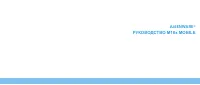 Dell Alienware M18x
Инструкция по эксплуатации
Dell Alienware M18x
Инструкция по эксплуатации
-
 Dell Alienware® M11xR2
Инструкция по эксплуатации
Dell Alienware® M11xR2
Инструкция по эксплуатации
-
 Dell Alienware® M11xR3
Инструкция по эксплуатации
Dell Alienware® M11xR3
Инструкция по эксплуатации
-
 Dell Alienware® M14x
Инструкция по эксплуатации
Dell Alienware® M14x
Инструкция по эксплуатации
-
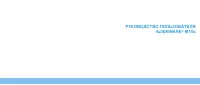 Dell Alienware® M15x
Инструкция по эксплуатации
Dell Alienware® M15x
Инструкция по эксплуатации
-
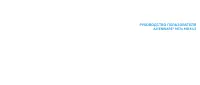 Dell Alienware® M17x
Инструкция по эксплуатации
Dell Alienware® M17x
Инструкция по эксплуатации
-
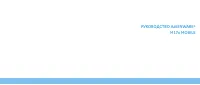 Dell Alienware® M17xR2
Инструкция по эксплуатации
Dell Alienware® M17xR2
Инструкция по эксплуатации
-
 Dell Alienware® M17xR3
Инструкция по эксплуатации
Dell Alienware® M17xR3
Инструкция по эксплуатации
-
 Dell Inspiron 10z (1120)
Инструкция по эксплуатации
Dell Inspiron 10z (1120)
Инструкция по эксплуатации
-
 Dell Inspiron 1100
Инструкция по эксплуатации
Dell Inspiron 1100
Инструкция по эксплуатации
-
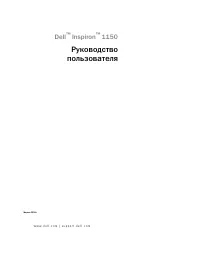 Dell Inspiron 1150
Инструкция по эксплуатации
Dell Inspiron 1150
Инструкция по эксплуатации
-
 Dell Inspiron 1210
Инструкция по эксплуатации
Dell Inspiron 1210
Инструкция по эксплуатации
-
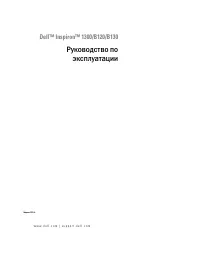 Dell Inspiron 1300
Инструкция по эксплуатации
Dell Inspiron 1300
Инструкция по эксплуатации
-
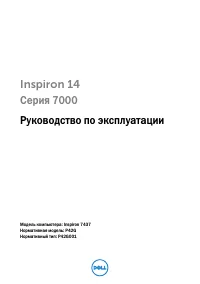 Dell Inspiron 14 7437
Инструкция по эксплуатации
Dell Inspiron 14 7437
Инструкция по эксплуатации
-
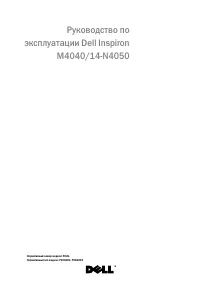 Dell Inspiron 14 AMD M4040
Инструкция по эксплуатации
Dell Inspiron 14 AMD M4040
Инструкция по эксплуатации
-
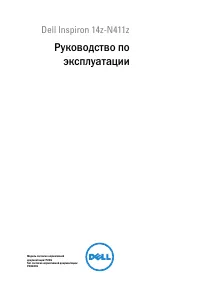 Dell Inspiron 14z (1470)
Инструкция по эксплуатации
Dell Inspiron 14z (1470)
Инструкция по эксплуатации
-
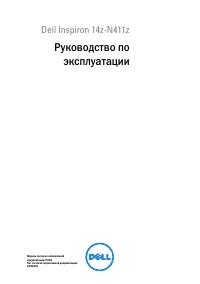 Dell Inspiron 14z (N411z)
Инструкция по эксплуатации
Dell Inspiron 14z (N411z)
Инструкция по эксплуатации